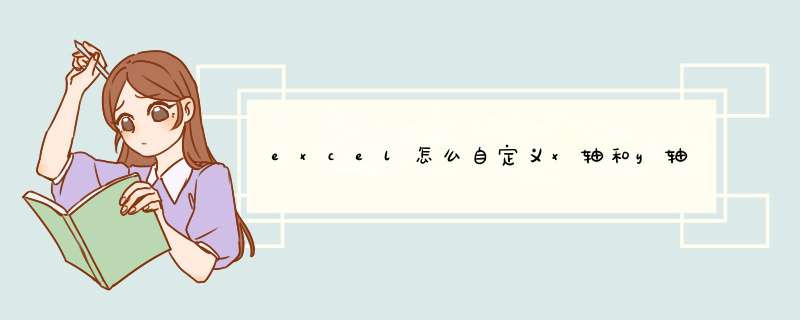
excel自定义x轴和y轴方法如下:
华硕vivobook
Windows11
Excel2016
1、以下图的表格为例,拖动鼠标选中要建立图标的数据。
2、点击菜单栏上的:插入-柱形图,选择一种样式。
3、在插入的图表上先点击纵坐标轴选中它,可以看到这个坐标轴四周出现了四个小圆,也叫作控制点。
4、右键单击这个坐标轴,然后选择“设置坐标轴格式”。
5、在打开的坐标轴格式对话框中,可以看到坐标轴的最大值最小值等都是自动的,为了自己设定必须先选中固定的,然后设定数值如图所示。
6、设置好刻度以后点击数字选项,然后在类别下选择“自定义”,在各式代码这一栏输入 g/毫升 ,然后点击添加按钮,这个就是给数据添加一个单位的代码,点击关闭按钮就可以了。
选中表格中Y轴数据,然后点击鼠标【右键】,出现菜单栏目,选中【设置坐标轴格式】;
如图所示:
请点击输入图片描述
在表格右侧d出的【设置坐标轴格式】菜单中,可以看到【边界】后面的数值就是可以调整的Y轴数据;
。
为了更加明显的看出数据的浮动,我们可以把数据区间调整90到100浮动;
。
最大值和最小值输入后都是【Enter 回车键】结束;可以看到后边显示(重置)
如图所示:
请点击输入图片描述
请点击输入图片描述
如果是图表数据有其它要求,比如需要数据不是整数而是需要百分百? 这个时候不用担心,下拉【设置坐标轴格式】的菜单栏;
如图所示:
请点击输入图片描述
这一步,找到【数字】按钮,点开后会看到【类别】设置为【百分百】(根据自己的需求进行调整即可)
如图所示:
请点击输入图片描述
请点击输入图片描述
最后如果是制图需要的话还可以把图表进行【镜像】;当然这些都是根据实际情况,符合你制表的风格~
如图所示:
请点击输入图片描述
欢迎分享,转载请注明来源:内存溢出

 微信扫一扫
微信扫一扫
 支付宝扫一扫
支付宝扫一扫
评论列表(0条)